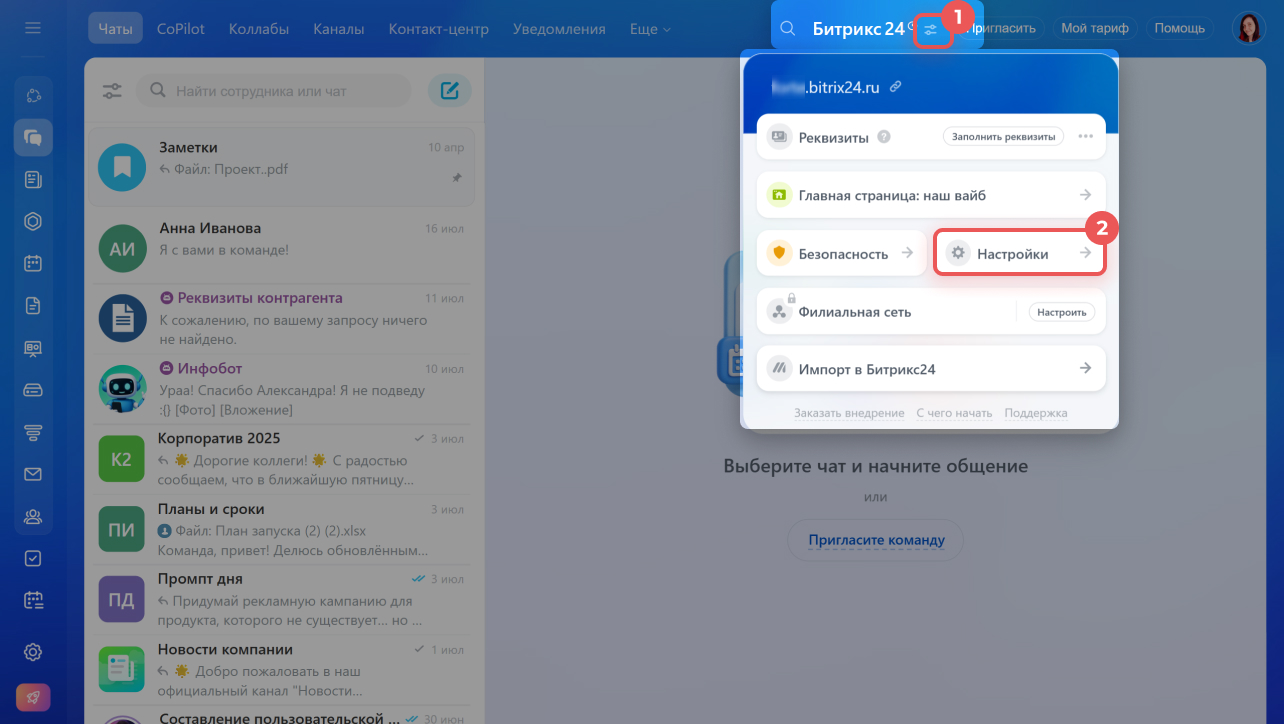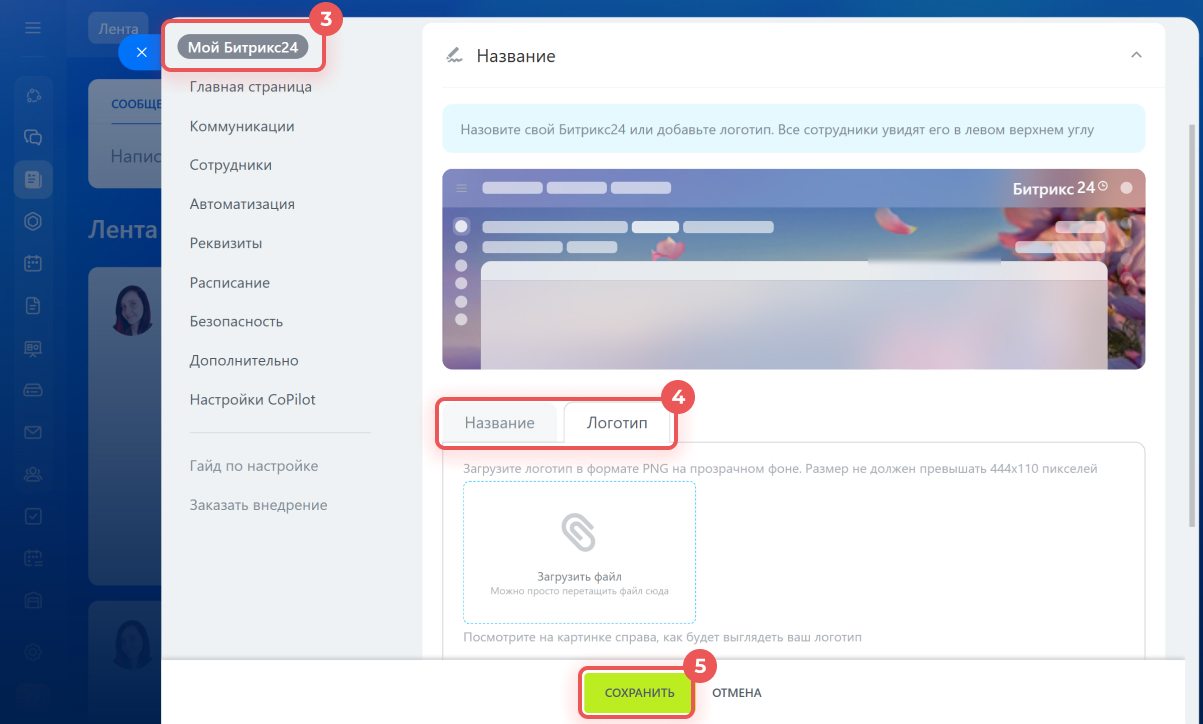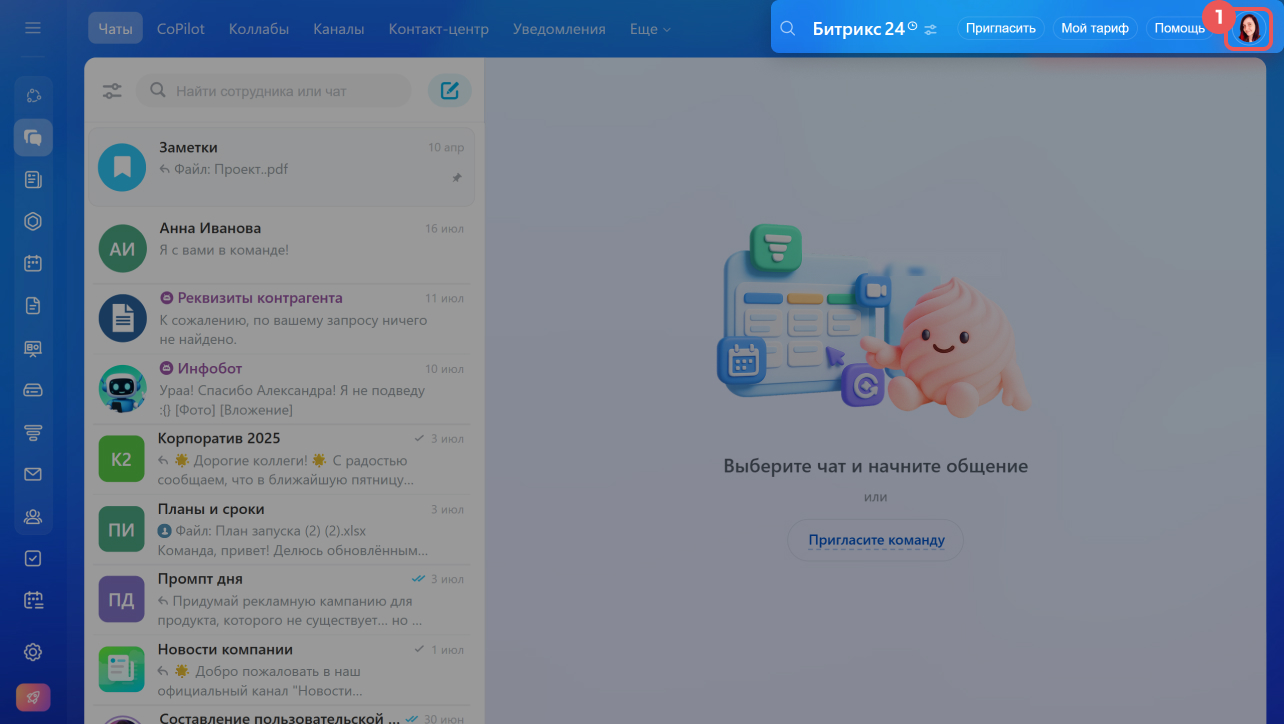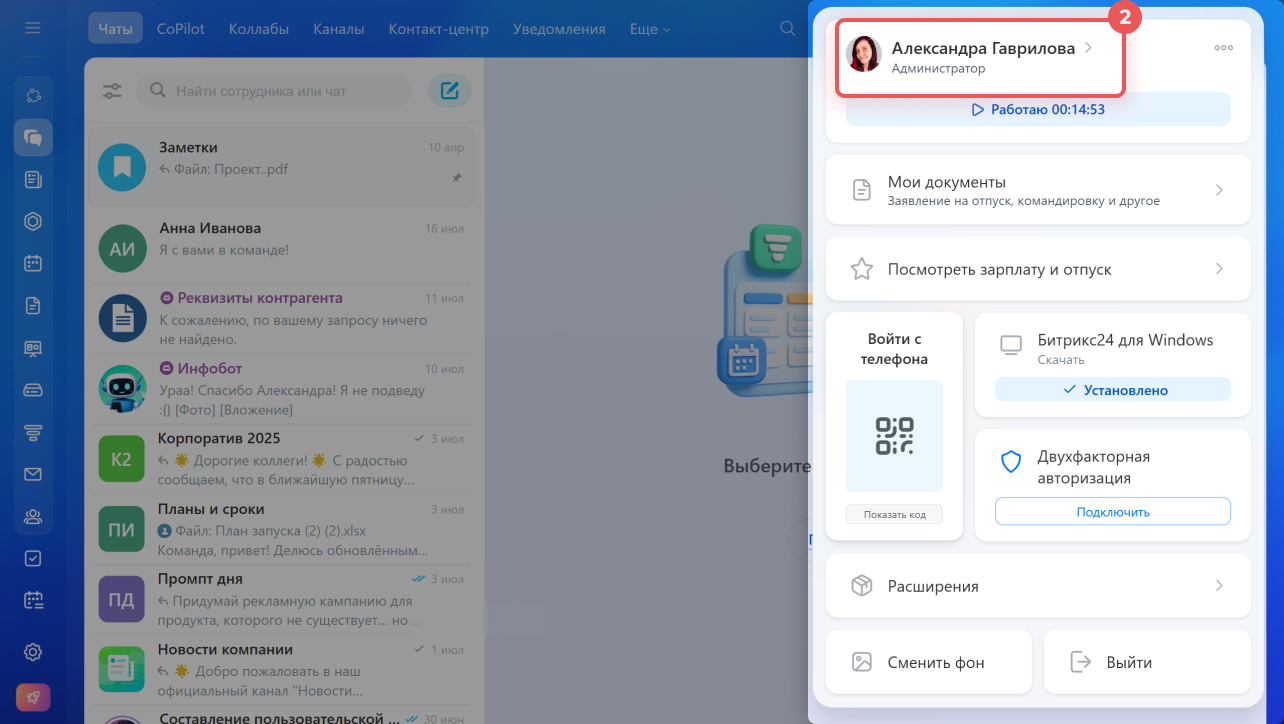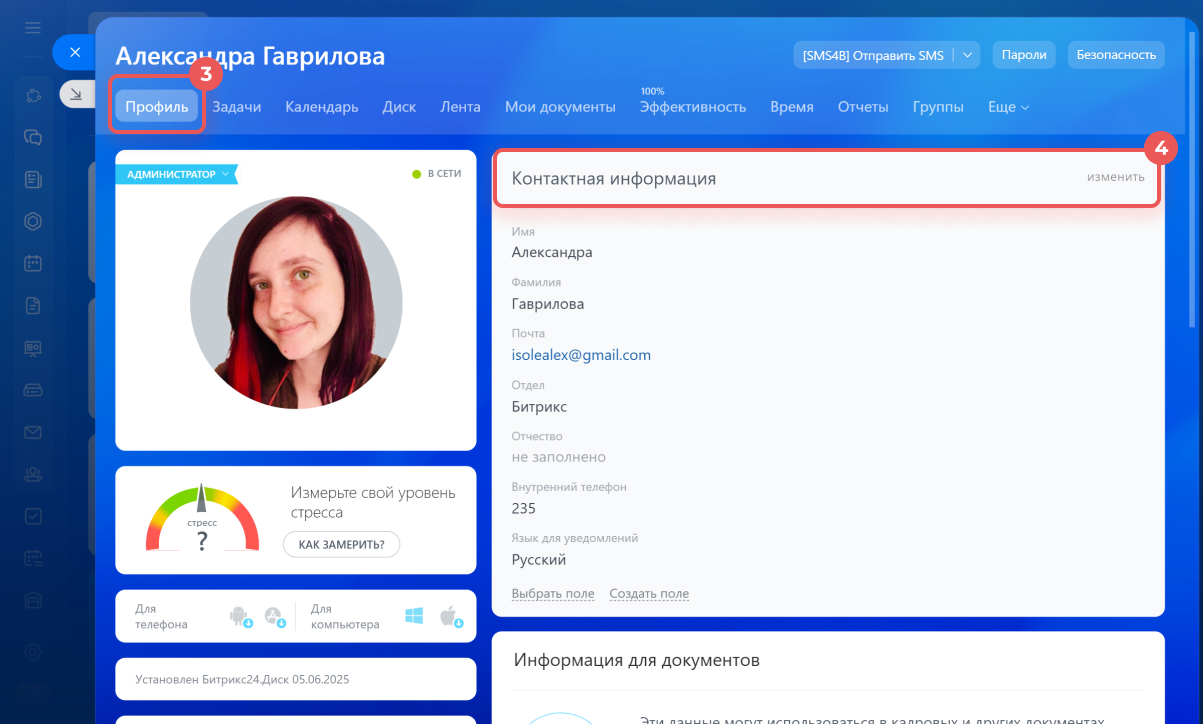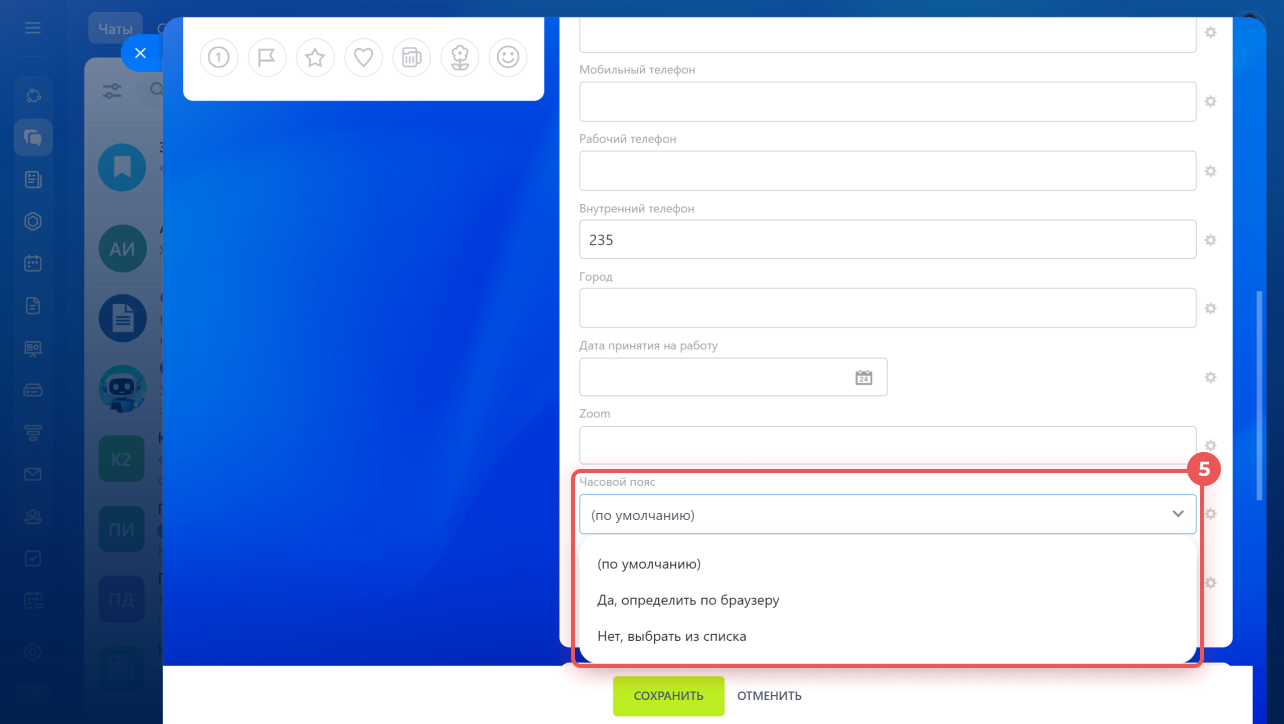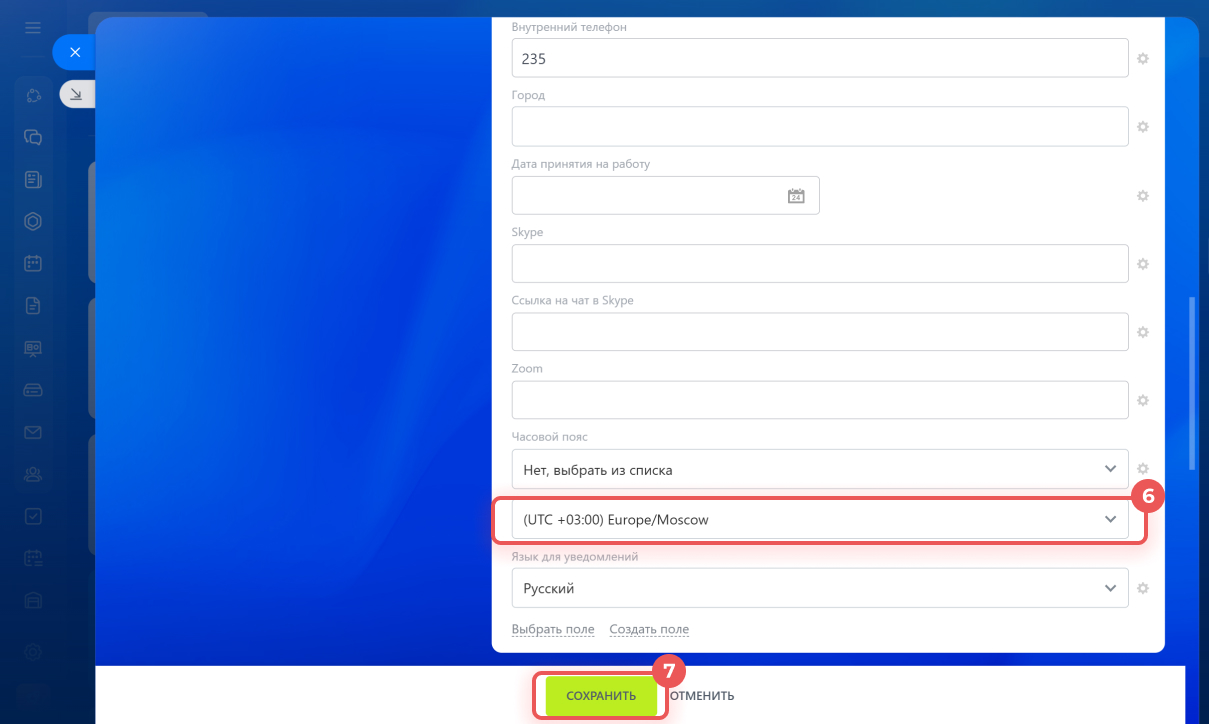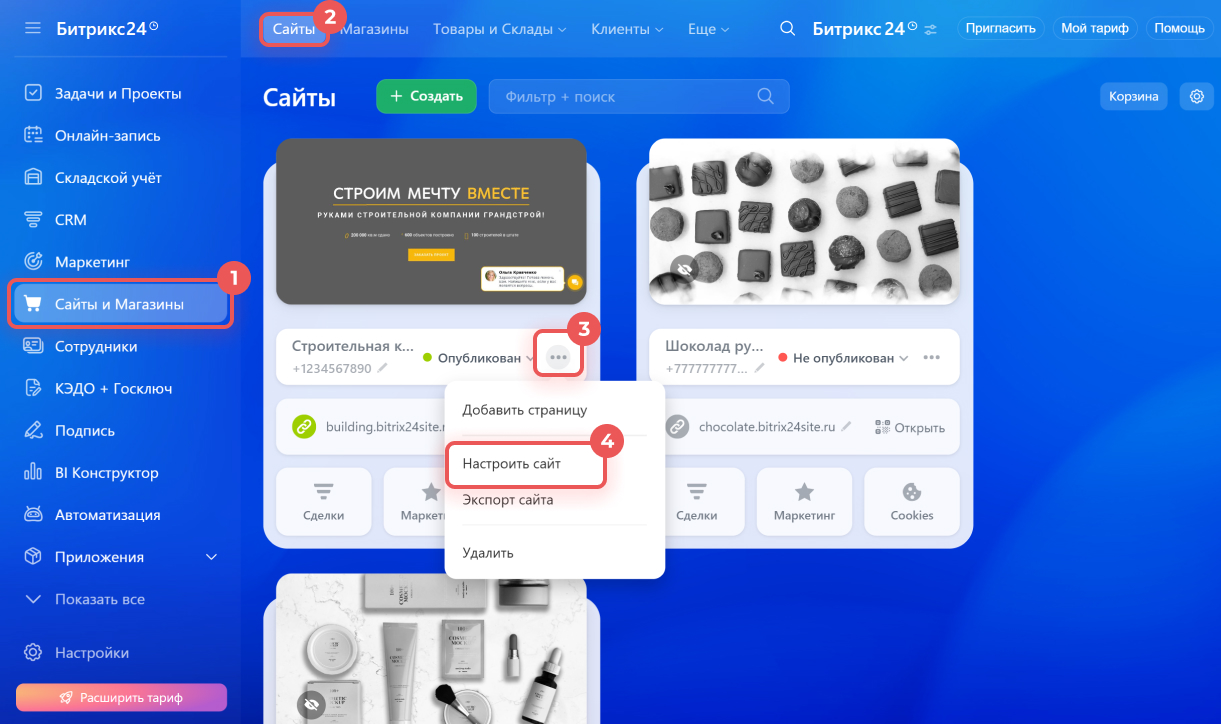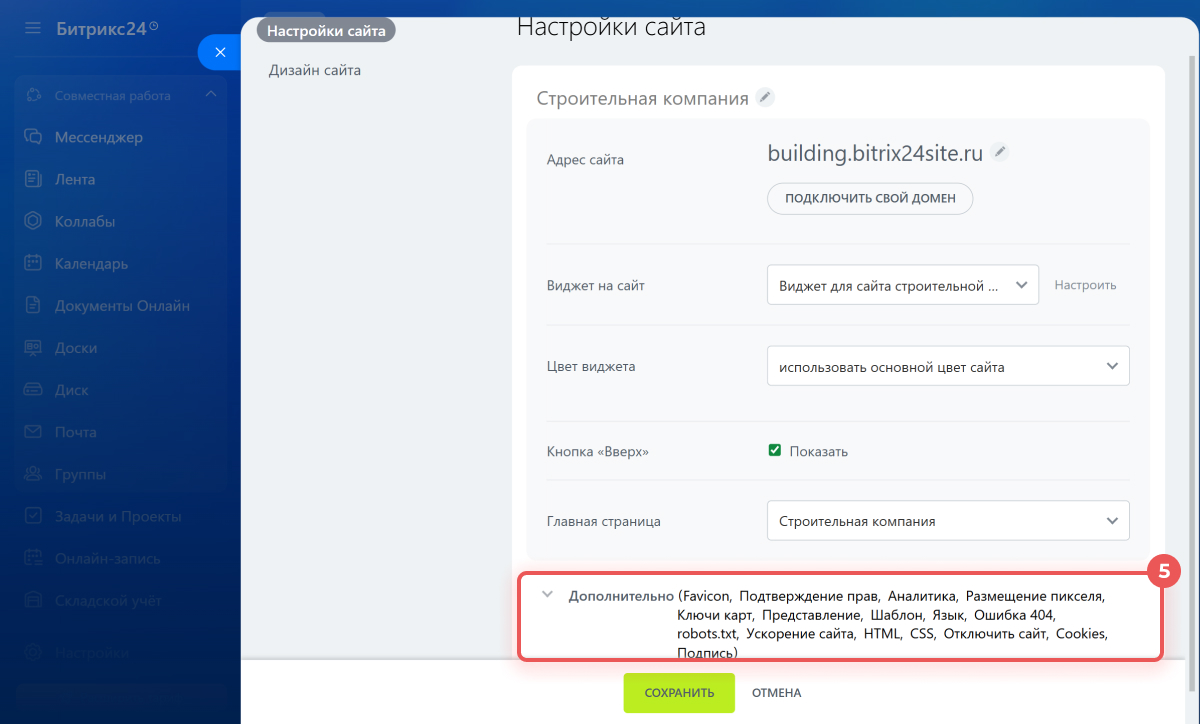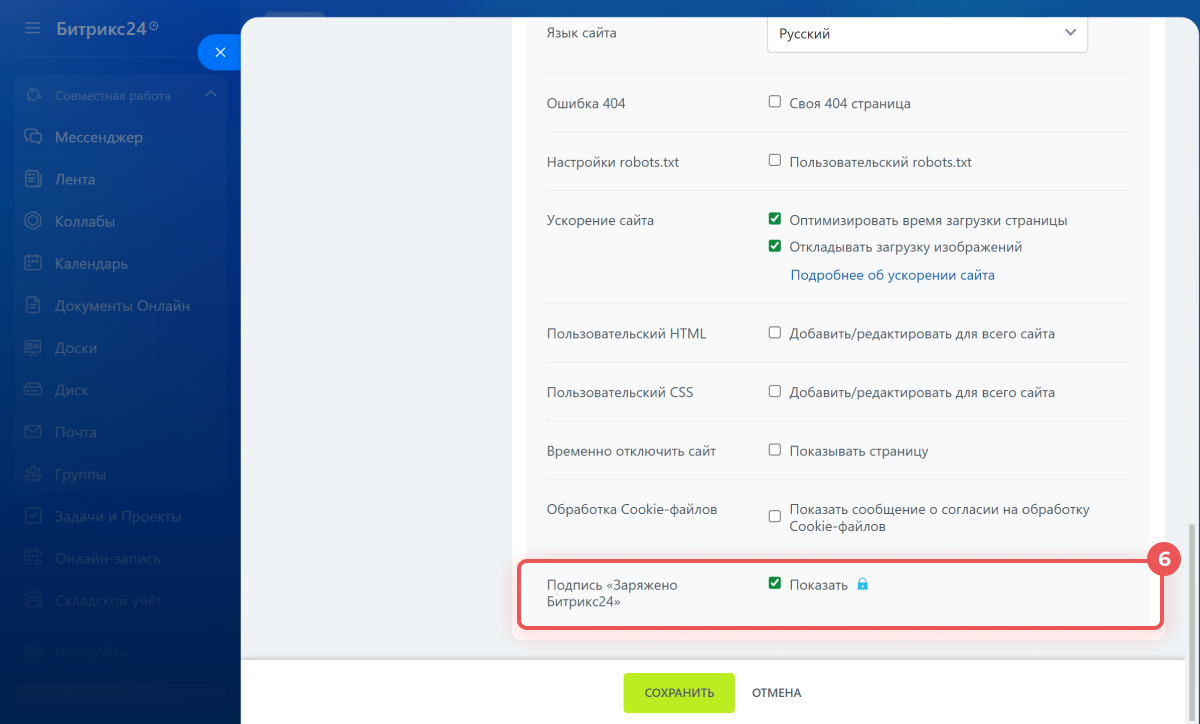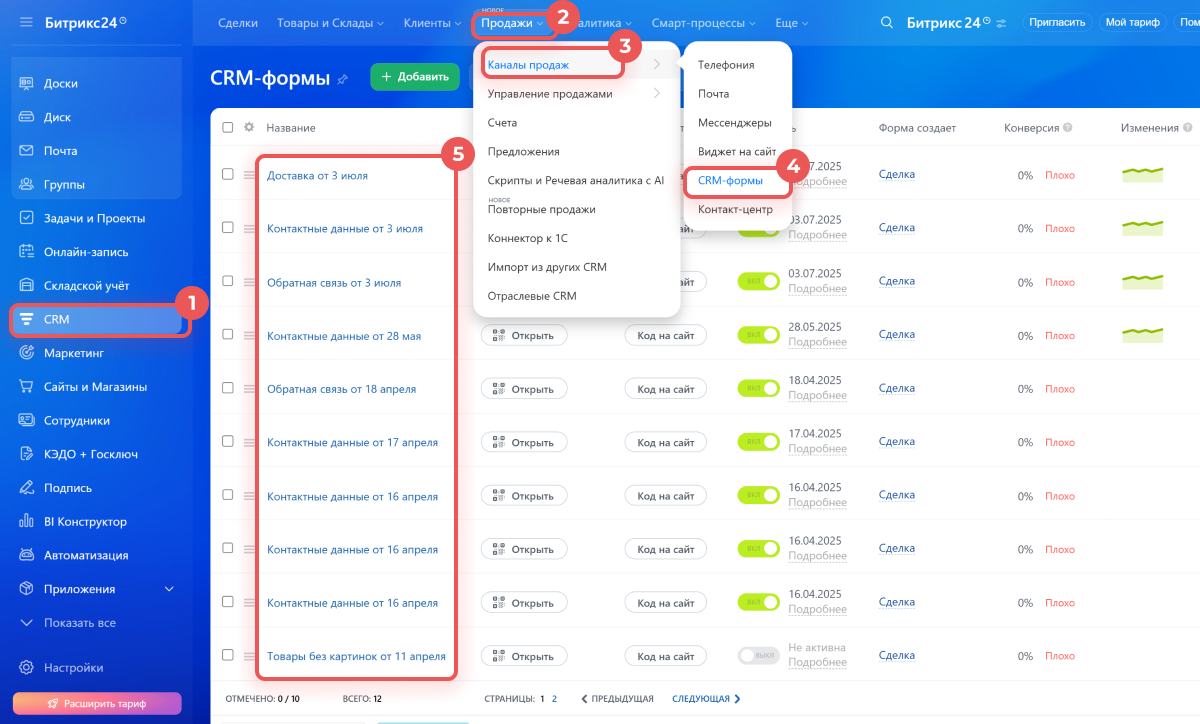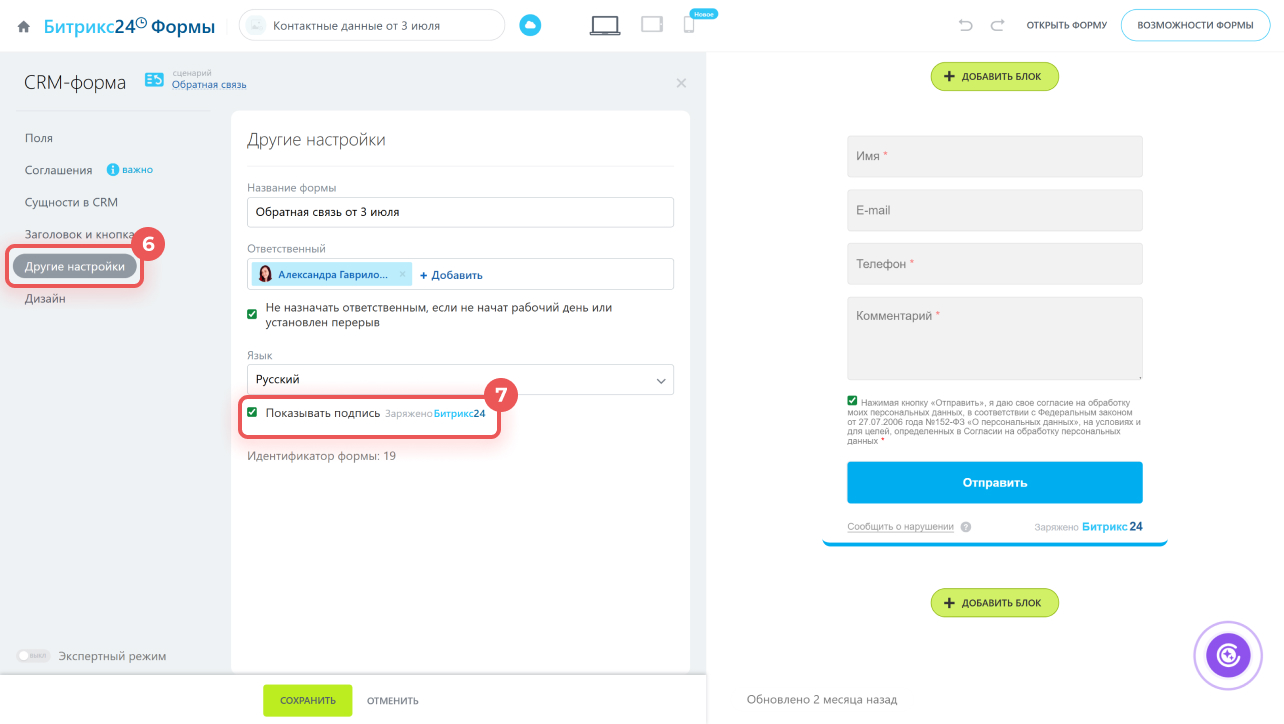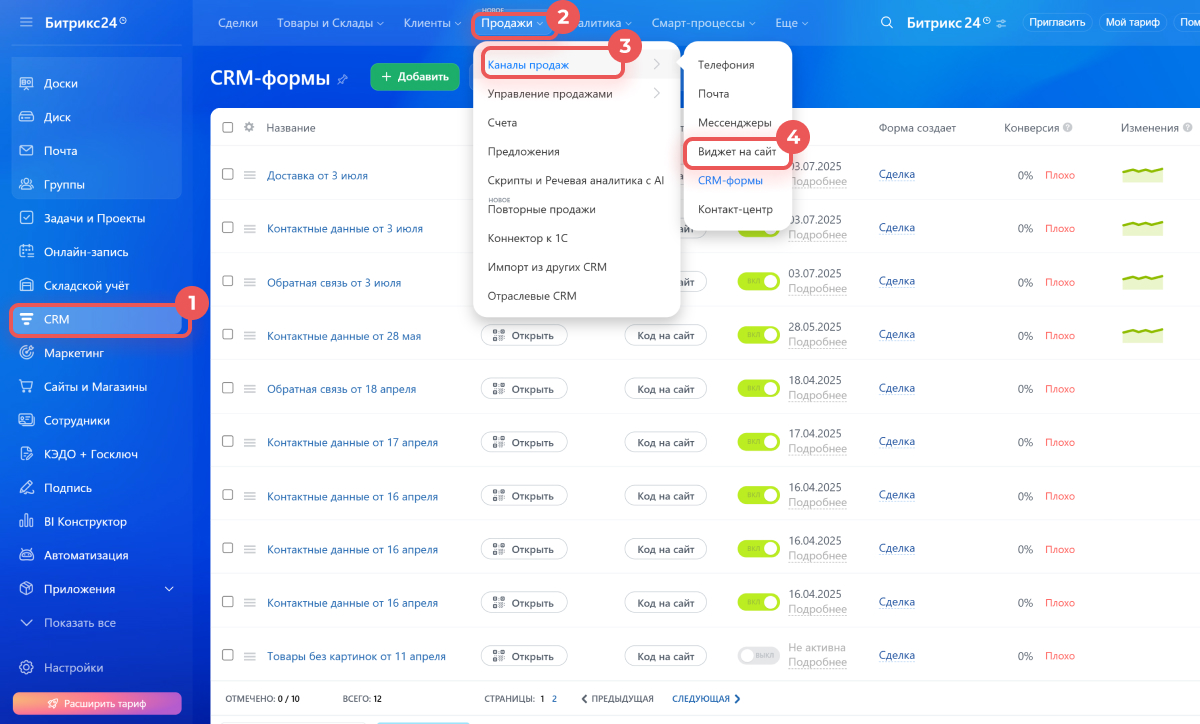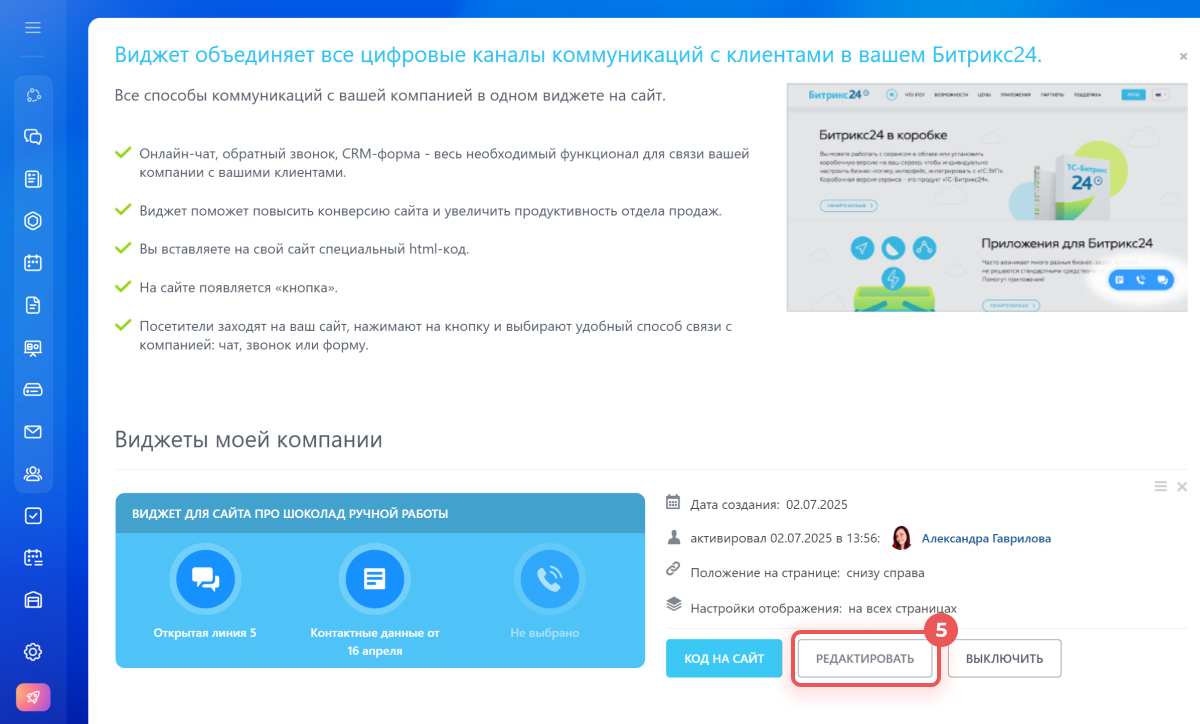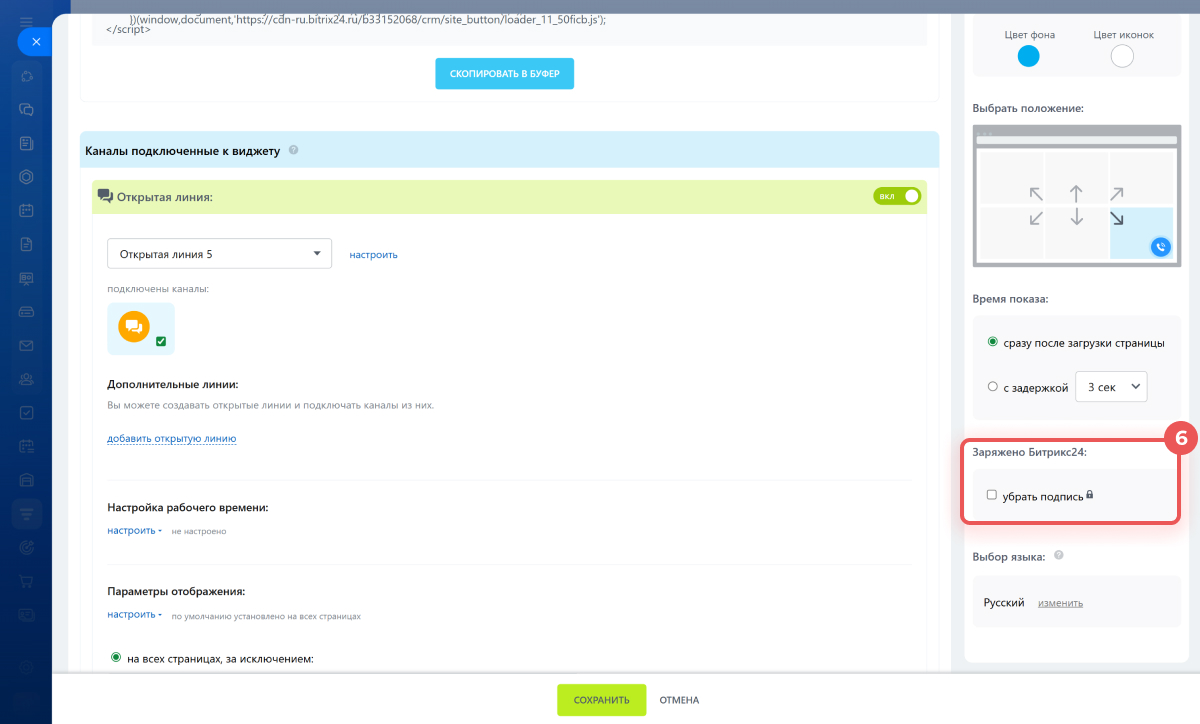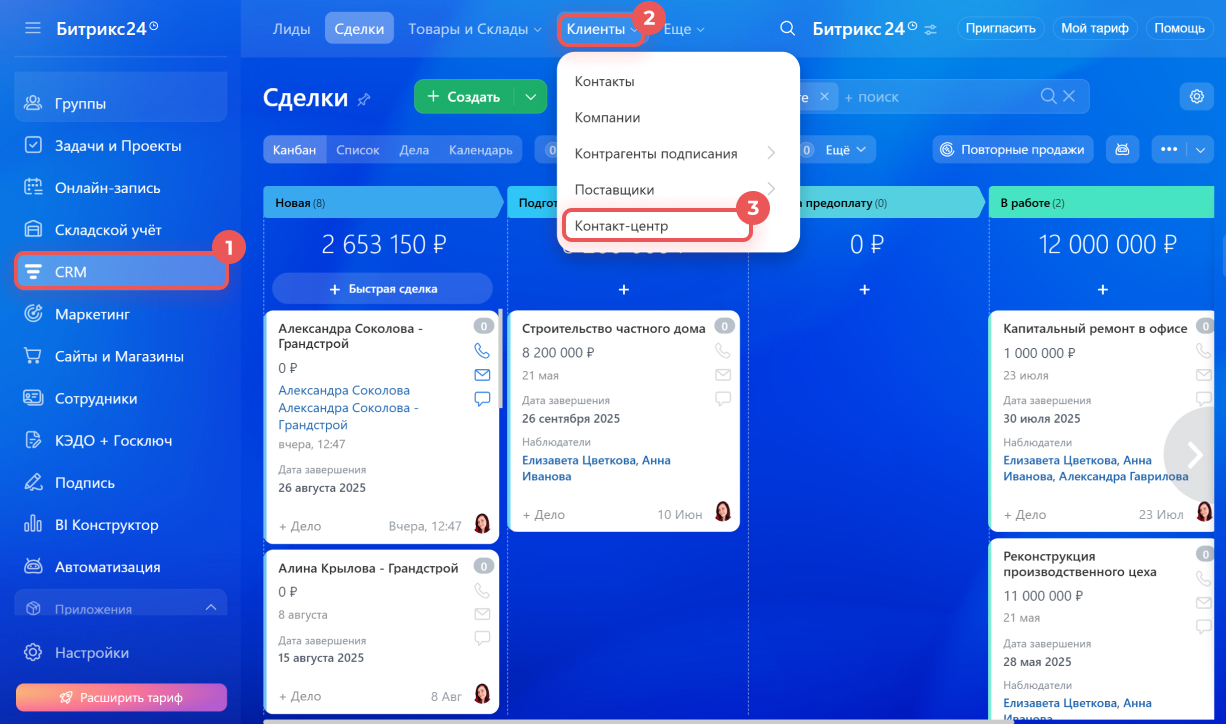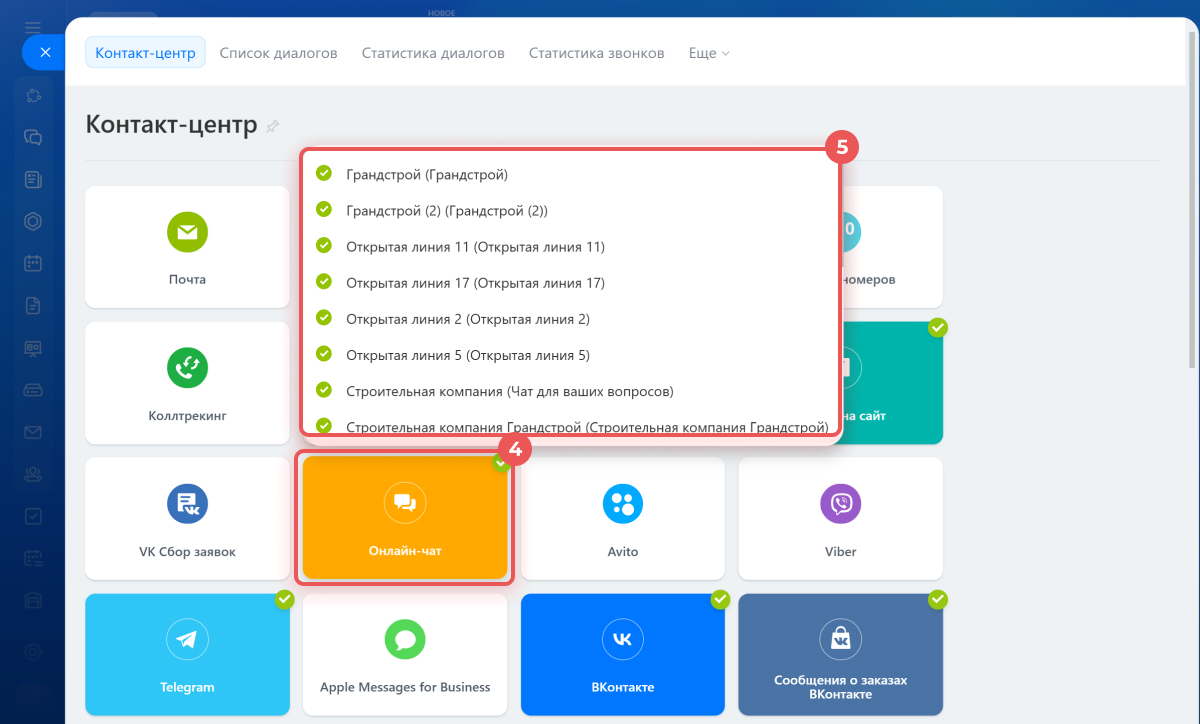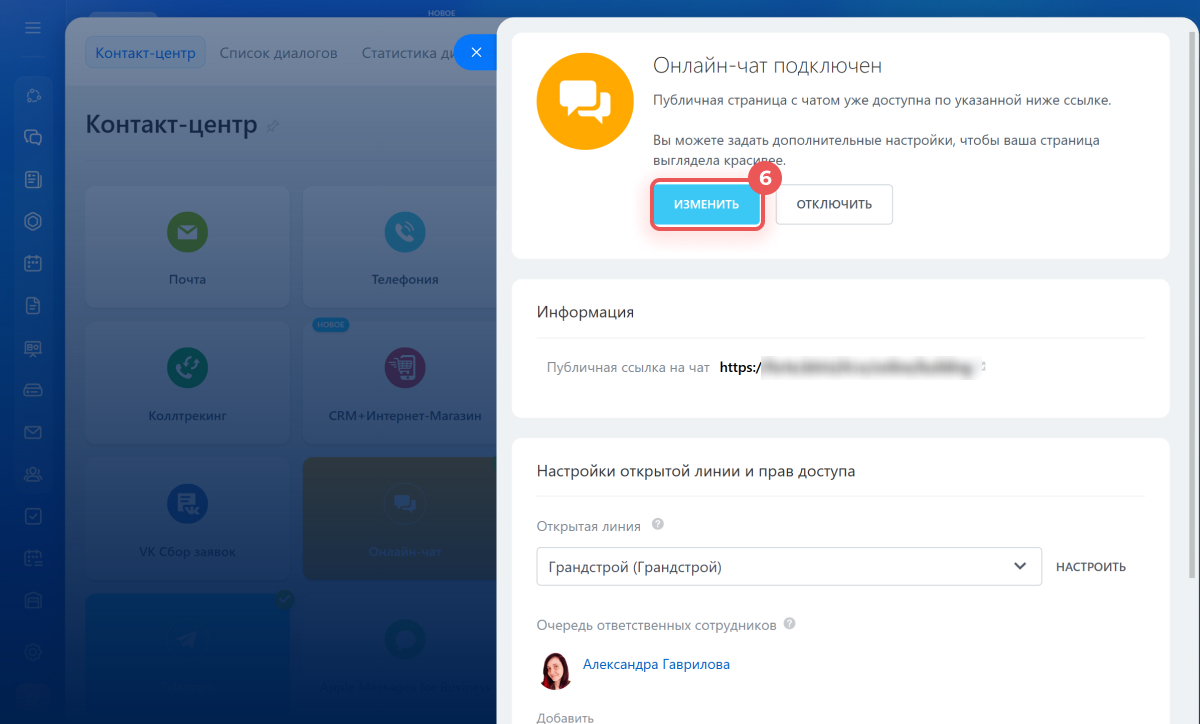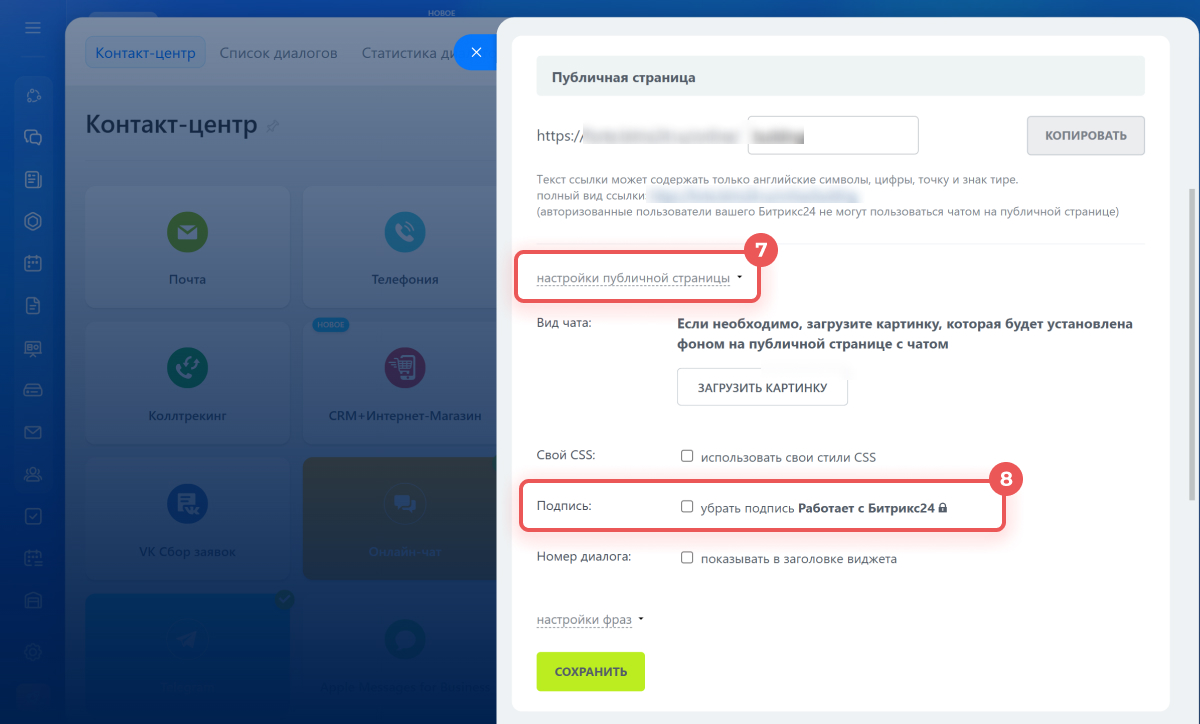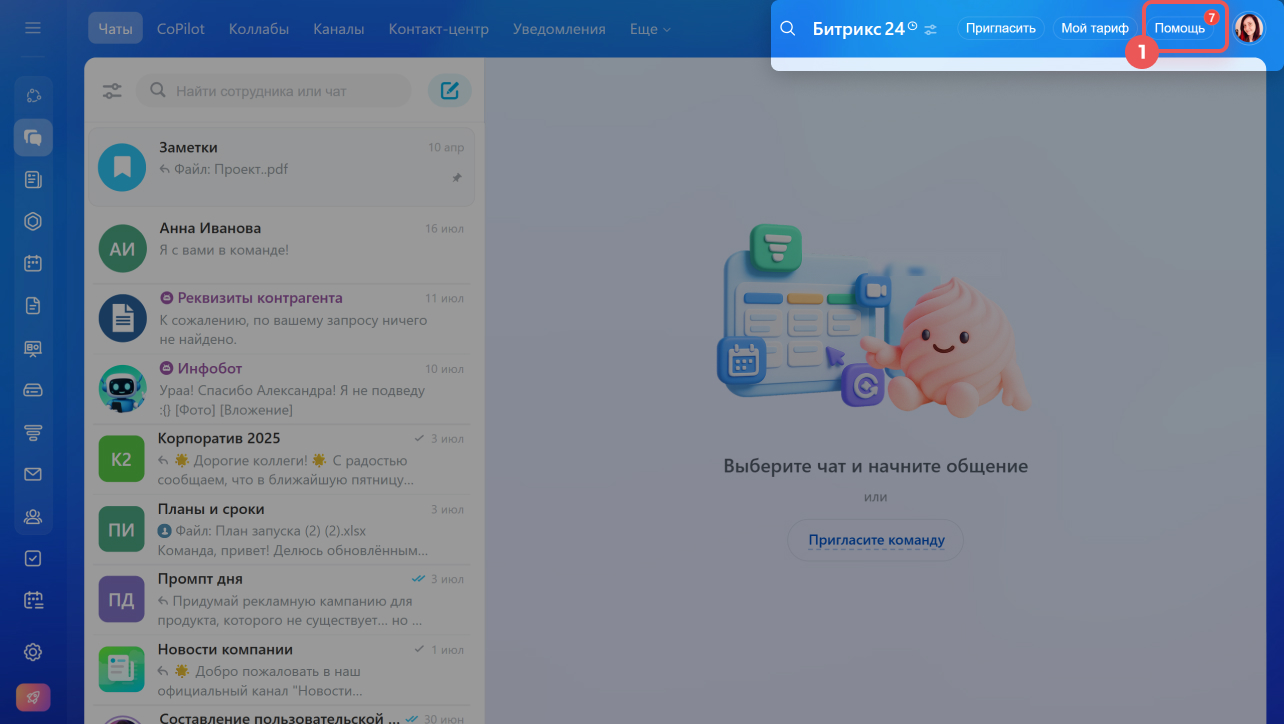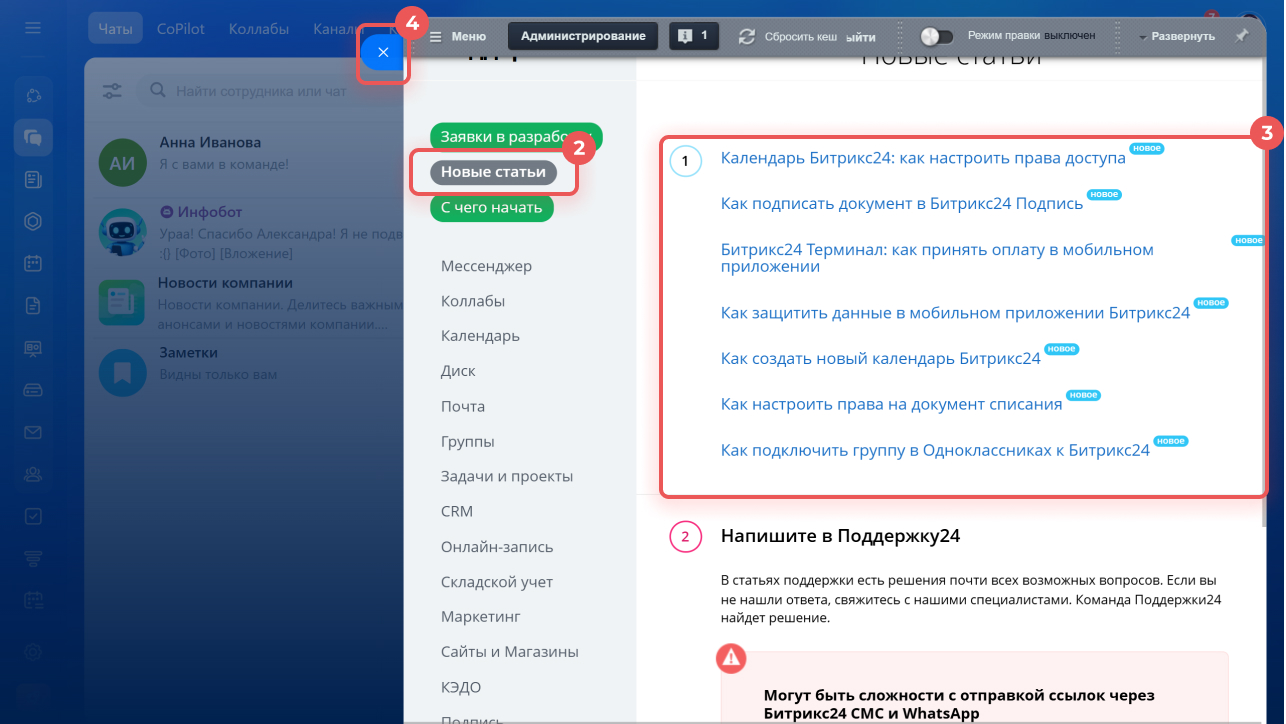Битрикс24 — мультипространство для совместной работы, где задачи, чаты, звонки, календарь и другие инструменты связаны между собой. Вам не нужно переключаться между разными приложениями — в одном месте есть все, что нужно для работы. В статье собрали ответы на часто задаваемые вопросы о Битрикс24.
В статье расскажем:
- как узнать о новых возможностях Битрикс24,
- кто может помочь с настройкой Битрикс24,
- можно ли изменить название и логотип Битрикс24,
- как изменить часовой пояс,
- можно ли убрать подпись «Заряжено Битрикс24»,
- как восстановить удаленные данные,
- как настроить права доступа к инструментам Битрикс24,
- зачем нужен счетчик на кнопке «Помощь» и как его убрать,
- как удалить Битрикс24.
Как узнать о новых возможностях Битрикс24
Чтобы быть в курсе обновлений Битрикс24:
- заходите в раздел «Новые статьи» на сайте Битрикс24 — там мы публикуем подробные материалы,
- подписывайтесь на Telegram-канал «Битрикс24 печатает…» — там появляются анонсы и новости.
Мы регулярно выпускаем обновления, включая крупные релизы — это масштабные пакеты новых возможностей и улучшений, которые выходят два раза в год. Так вы не пропустите ничего важного и сможете сразу использовать новые инструменты для вашего бизнеса.
Кто может помочь с настройкой Битрикс24
Если у вас есть вопросы по работе Битрикс24 или нужна помощь в настройке, вы можете:
-
написать в поддержку и получить консультацию в чате,
Как написать в поддержку Битрикс24 -
обратиться к официальным партнерам Битрикс24 — они помогают с внедрением и настройкой Битрикс24 под ваши задачи и могут предложить консультации в удобном для вас формате.
Как заказать внедрение Битрикс24
Заказать установку и настройку Битрикс24
Можно ли изменить название и логотип Битрикс24
Изменить название или добавить логотип может только администратор Битрикс24.
- Нажмите на иконку рядом с надписью Битрикс24.
- Перейдите в Настройки (⚙️).
- Откройте вкладку Мой Битрикс24.
- Измените название или логотип.
- Сохраните изменения.
Как изменить название или логотип вашего Битрикс 24
Как изменить часовой пояс
Если вы работаете с коллегами из разных городов и стран, настройка часового пояса помогает избежать путаницы со встречами, дедлайнами и напоминаниями.
По умолчанию Битрикс24 определяет часовой пояс автоматически — на основе настроек вашего браузера. Чтобы изменить его вручную:
1. Нажмите на свой аватар в правом углу страницы.
2. Нажмите на свое имя.
3–4. Откроется ваш профиль. Нажмите Изменить в блоке Контактная информация.
5. В пункте Часовой пояс выберите Нет, выбрать из списка.
6–7. Выберите из списка нужный часовой пояс и сохраните изменения.
Можно ли убрать подписи «Заряжено Битрикс24» и «Работает с Битрикс24»
Подписи «Заряжено Битрикс24» и «Работает с Битрикс24» по умолчанию включены в нескольких инструментах. Убрать их можно в настройках каждого инструмента.
Тарифные планы
1–2. Перейдите в Сайты и Магазины > Сайты.
3–5. Нажмите Три точки (...) > Настроить сайт > Дополнительно.
6. Отключите опцию Подпись «Заряжено Битрикс24».
Как создать и настроить сайт в Битрикс24
1–4. Перейдите в CRM > Продажи > Каналы продаж > CRM-формы.
5. Откройте нужную форму.
6–7. Перейдите в Другие настройки и отключите опцию Показывать подпись «Заряжено Битрикс24».
Как создать и настроить CRM-форму
1–4. Перейдите в CRM > Продажи > Каналы продаж > Виджет на сайт.
5. Нажмите Редактировать на нужном виджете.
6. В блоке Заряжено Битрикс24 включите опцию Убрать подпись.
Виджет на сайт: как создать и настроить
1–4. Перейдите в CRM > Клиенты > Контакт-центр > Онлайн-чат.
5–6. Выберите открытую линию и нажмите Изменить.
7–8. Перейдите в Настройки публичной страницы и включите опцию Убрать подпись Работает с Битрикс24.
Онлайн-чат: как настроить и разместить на сайте
Как восстановить удаленные данные
Если вы случайно удалили важные данные, например смарт-процессы, сделки или задачи — их можно восстановить из резервной копии. Битрикс24 автоматически создает резервные копии всех данных каждый день и хранит их в течение семи дней.
Чтобы восстановить данные, напишите в поддержку Битрикс24. Перед обращением убедитесь, что данные нельзя восстановить другим способом, например, из корзины.
Как восстановить данные в Битрикс24
Как написать в поддержку Битрикс24
Как настроить права доступа к инструментам Битрикс24
Права доступа помогают упорядочить работу в команде и распределить обязанности между сотрудниками.
Права доступа нужно настраивать отдельно для каждого инструмента:
- Группы и проекты,
- Задачи,
- Задачи в проектах,
- CRM,
- Документы в CRM,
- Открытые линии,
- Виджеты,
- CRM-формы,
- Смарт–процессы,
- Телефония,
- Сайты и Магазины,
- Маркетинг,
- Диск,
- Календарь,
- Рабочее время,
- База знаний.
Зачем нужен счетчик на кнопке «Помощь» и как его убрать
Счетчик на кнопке «Помощь» показывает, сколько новых статей о Битрикс24 появилось в разделе Поддержка. Он исчезает автоматически, когда вы ознакомитесь со всеми обновлениями.
1. Нажмите на кнопку Помощь.
2. Перейдите в раздел Новые статьи.
3–4. Появится список статей. Прочитайте их, закройте раздел и обновите страницу — счетчик пропадет.
Как удалить Битрикс24
Битрикс24, которыми вы больше не пользуетесь, можно полностью удалить со всеми данными: файлами с диска, элементами CRM, задачами и так далее. Есть несколько способов удаления:
- Автоматически — если никто не заходит в Битрикс24 на тарифе Бесплатный, он удалится через 50 дней.
- Вручную — администратор может удалить Битрикс24 на тарифах Бесплатный и Демо.
-
По запросу — если Битрикс24 был на платном тарифе, для удаления нужно отправить заявку.
Как удалить Битрикс24